XP系统桌面图标不见怎么找回 xp系统桌面图标不见了的恢复步骤
更新时间:2020-12-15 19:55:58作者:haozhuangji
现在很多小孩喜欢玩用家庭电脑,有时会不小心给桌面图标删除掉。像一些软件还是很好操作,找到原文件发送到桌面就可以了。但我的电脑、控制面板等就不好操作。遇到这种情况很多用户不知道怎么。那么,有没很简单的方法找回消失的图标呢。下面我们针对“XP系统桌面图标不见怎么找回”这个问题展开解答。
XP系统图标不见找回步骤如下:
1,鼠标右击桌面空白处,弹出的窗口中选择“属性”,会打开一个窗口“显示属性”
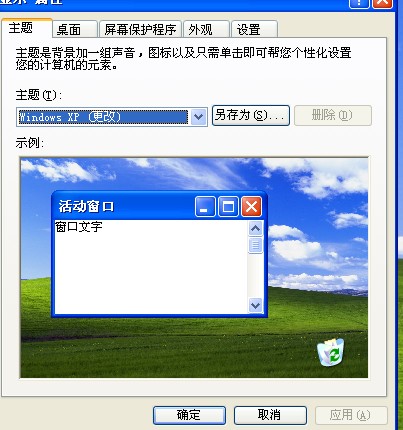
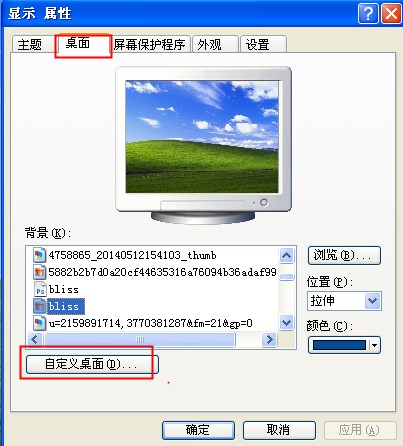
2,接着上面的步骤操作,选择桌面--自定义桌面,会弹出“桌面项目”。常规选项下桌面图标复选框,最后确定即可。
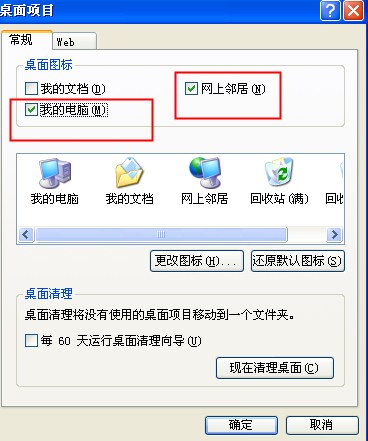
3,继第二步,同时我们也可以设置选择“每60天运行桌面清理向导”复选框。解释下,若选择此项,字面意思能猜到是什么,意思指系统将每隔60天就自动运行一次“清理桌面向导”, 从桌面上删除最近60天内未曾使用的图标,并将其保存在 “未使用的桌面快捷方式”文件夹。
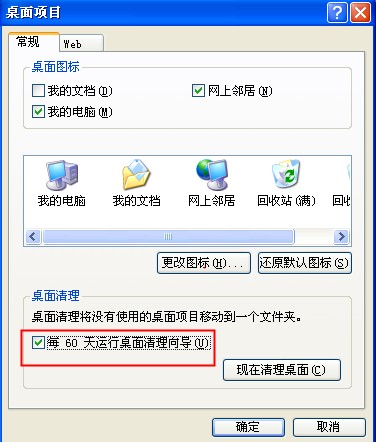
关于xp系统桌面图标不见了的恢复步骤就给大家介绍到这边了,有需要的用户们可以参考上面的方法找回,最后,此方法不管是台式电脑还是笔记本,都是一样的方法操作。
XP系统桌面图标不见怎么找回 xp系统桌面图标不见了的恢复步骤相关教程
win7系统推荐
win10系统推荐
- 1 系统之家win10 64位纯净旗舰版v2024.01
- 2 电脑公司win10 64位官方旗舰版v2023.11
- 3 系统之家win10 64位官方旗舰版v2023.09
- 4 深度技术win10 64位免激活旗舰版v2023.08
- 5 雨林木风win10 64位完美精简版v2023.05
- 6 萝卜家园ghost win10 64位中文正式版下载v2023.04
- 7 深度技术windows10 64位官方纯净版v2023.04
- 8 电脑公司win10 64位安全极速版v2023.04
- 9 系统之家win10 64位安全精简版v2023.03
- 10 雨林木风ghost win10 64位专业破解版下载v2023.03
